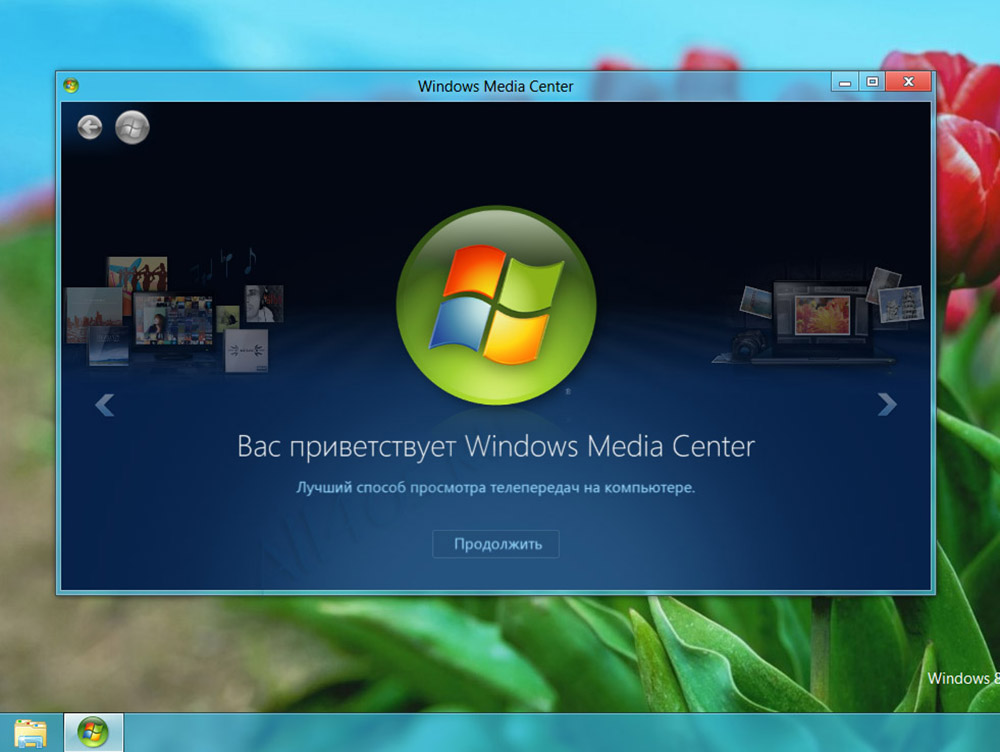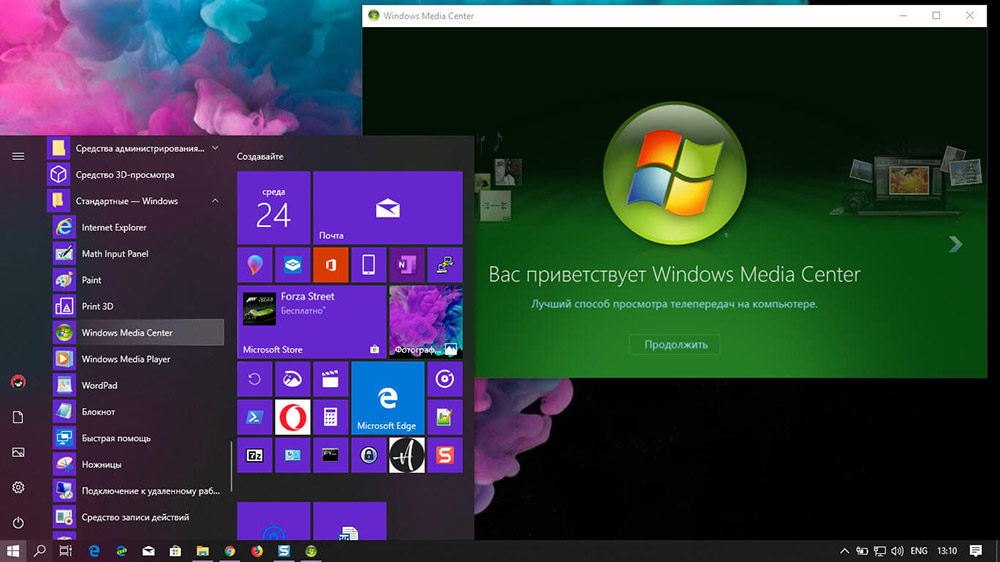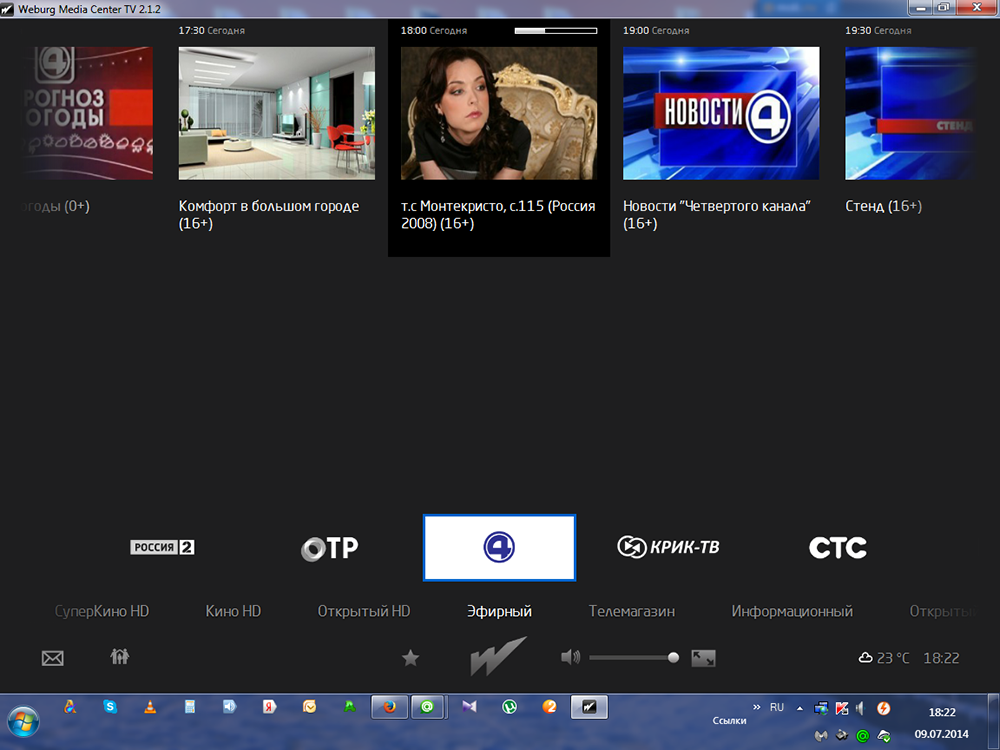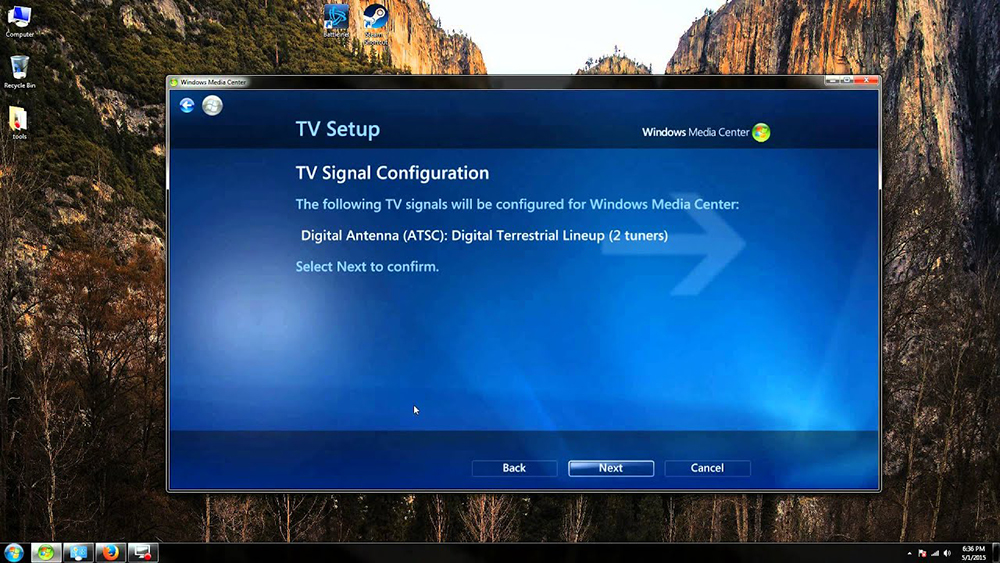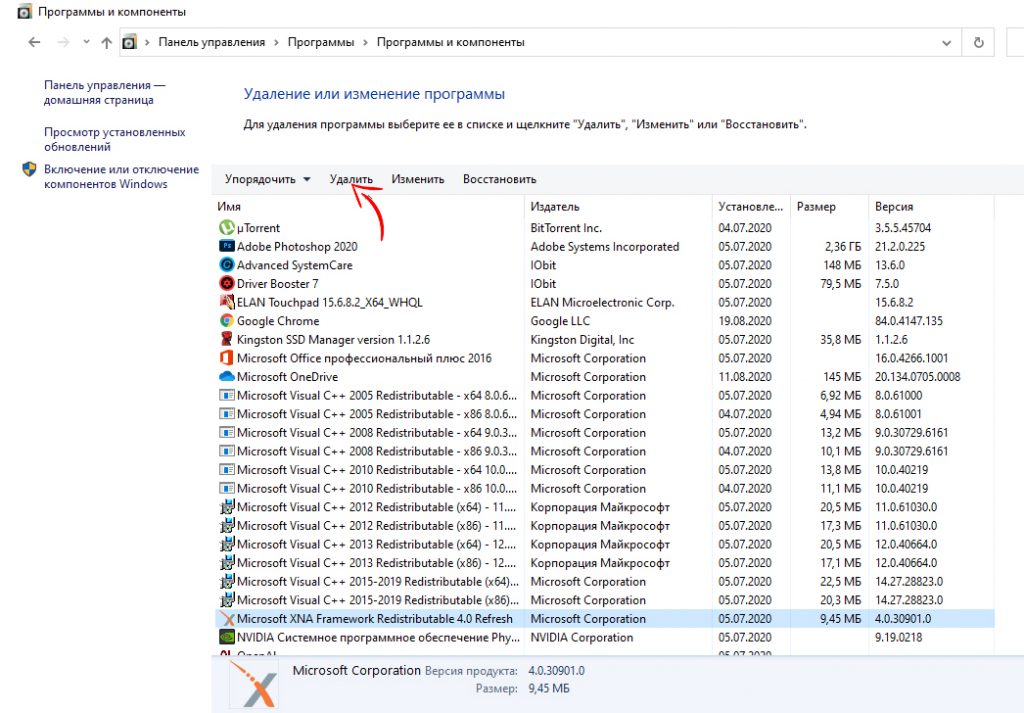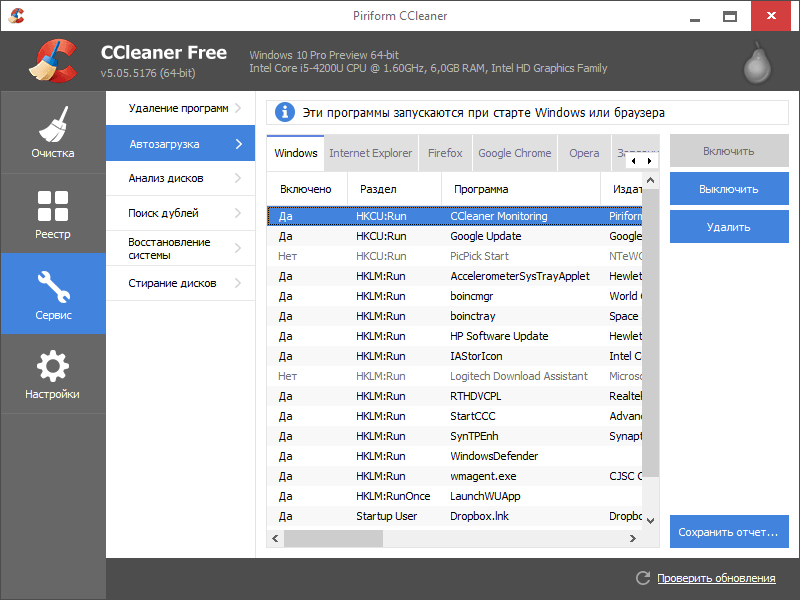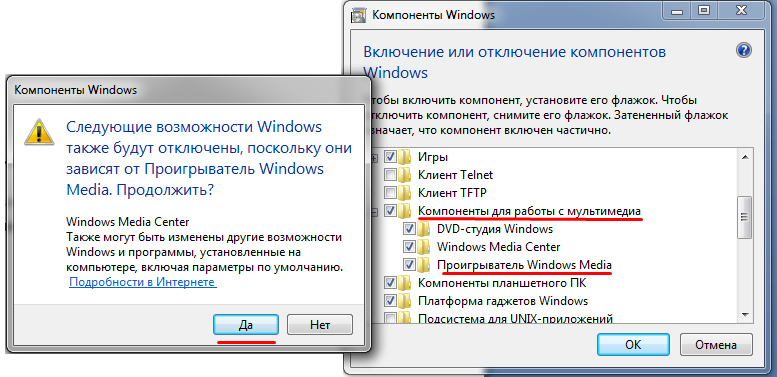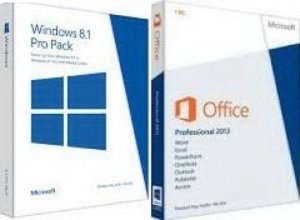Windows 8 профессиональная media center что это
Установка, настройка и удаление Windows Media Center
Для комфортной работы в ОС Windows пользователям предоставлено огромное количество встроенных в систему инструментов и служб, предназначенных для различных целей. Из предустановленных продуктов «Семёрки» многие обратили внимание на сервис Media Center, являющийся медиа-комбайном с множеством возможностей. Интеграция данного инструмента позволяет воспроизводить файлы мультимедиа и организовать свои коллекции, при этом комфорт работы с программой зависит не только от реализации софта разработчиками, но и от настроек, позволяющих задействовать функционал в полной мере. Конечно, не всем пользователям сервис пришёлся по душе, многие пользуются подобными сторонними продуктами или же стремятся повысить производительность за счёт отключения некоторых служб Windows, не считая определённые инструменты для себя интересными. Программа постоянно сидит в системных процессах, расходуя память, а для владельцев слабых устройств, которым тем более без надобности «Медиа Центр», этот момент комфорта не добавляет. Вопрос легко решается удалением/отключением сервиса, после чего производительность повысится.
Windows Media Center: что это за программа
Встроенный в ОС Windows (некоторые версии XP, Vista, 7) сервис Media Center объединяет в себе множество средств работы с файлами мультимедиа, по сути, он является набором инструментов, позволяющих воспроизводить фото, видео, аудио, и в том числе смотреть ТВ. Так, без каких-либо дополнительных утилит вы сможете просматривать записанные телепередачи, в прямом эфире, IPTV, но для этого необходимо выполнить несколько настроек. Программа может проигрывать контент с любых накопителей (внутренних или внешних), а также из сети, сортирует файлы по дате, имени, тегам и пр. Используя Медиа Центр, вы получаете массу возможностей, собранных в одном месте. Для Windows 8 профессиональной версии Media Center можно загрузить как отдельный компонент. В «Десятке» программа отсутствует, поскольку внедрены другие инструменты, выполняющие эти функции по отдельности, но при желании можно самостоятельно инсталлировать медиа-комбайн в систему.
Основные возможности
При правильной настройке Windows Media Center способен на многое, заменяя собою ряд прочих программ, функционирующих по отдельности. Среди преимуществ софта следующие возможности:
Как установить и настроить программу на Windows
Приложение Медиа Центр включено в состав Windows XP Media Center Edition, Windows Vista (в домашней расширенной и максимальной версиях), Windows 7 (в домашней расширенной, профессиональной, корпоративной и максимальной версиях). Для «Восьмёрки» профессиональной версии софт загружается отдельно, а в число компонентов «Десятки» не входит, но можно самостоятельно внедрить его в систему (например, инсталлировать вариант программы для «Семёрки» или использовать репаки). Во втором случае с правами администратора запускается файл _TestRights.cmd, после чего с использованием Installer.cmd выполняется инсталляция компонентов приложения.
Установка на Windows 8
Media Center отсутствует в стандартном наборе приложений для операционной системы Windows 8. Но пользователи имеют возможность установить его дополнительно. Важно заметить, что это возможно лишь при условии использования версии ОС Профессиональная. В случае с RT получить эту программу не получится.
Для начала следует проверить, какая версия ОС установлена на вашем ПК или ноутбуке. Если это не Windows 8 Профессиональная, для установки Media Center сначала придётся обновить ОС.
Чтобы произвести апгрейд, необходимо:
Далее нужно отметить, что есть 2 способа добавления компонентов. А именно – с ключом продукта и без ключа.
Если ключа нет, тогда нужно сделать следующее:
Далее начнётся автоматическая загрузка, и компьютер перезапустится. Всё, теперь на вашем ноутбуке или ПК установлена версия Профессиональная для ОС Windows 8, а также программные компоненты, в числе которых и Media Center.
Если ключ продукта уже имеется, тогда в открывшемся окне нужно указать, что ключ есть, затем скопировать его, вставить в соответствующее поле и выполнить обновление.
При наличии необходимой версии операционной системы можно просто отдельно скачать пакет Media Center. Для этого нужно:
По завершении процедуры загрузки программы выполняется автоматическая перезагрузка компьютера.
Всё, Media Center установлен. Можно пользоваться всеми его возможностями.
Установка на Windows 10
Media Center также можно установить на компьютеры под управлением операционной системы Windows 10. Чтобы сделать это, необходимо выполнить следующие инструкции:
Когда установка завершится, компьютер перезагружать необязательно. Но иногда это происходит автоматически.
Чтобы проверить, был ли инструмент установлен, откройте меню «Пуск», далее перейдите в «Стандартные», и там должен появиться Media Center.
Настройка Media Center
При знакомстве с программой пользователю будут доступны два варианта настройки – быстрая и выборочная. В первом случае вы можете настроить основные параметры и перейти к использованию софта (к выборочной можно будет вернуться позднее), второй же вариант подразумевает более детальную настройку. Рассмотрим, что делать с настройками для использования большего числа возможностей программы:
Настройка тюнеров, ТВ и программы передач
В меню дополнительной настройки (при подключении совместимого тюнера и после его обнаружения программой) появится новая возможность просмотра и записи телепередач в Media Center. Соглашаемся настроить ТВ при появлении страницы с результатами обнаружения сигнала. Многие параметры будут настроены автоматически, остальные поможет настроить мастер. Настраивая приставку и следуя подсказкам на экране, вы сможете в несколько шагов выполнить необходимую процедуру, на одном из этапов потребуется ввести ключ, который будет отображён на экране телевизора. Мастер поможет правильно выставить все необходимые параметры для каналов с учётом вашего местоположения. Наличие устройства при необходимости пользоваться данной возможностью просмотра и записи ТВ – обязательное условие. Без тюнера телевидение функционирует только в случае уже имеющейся функции в пакете услуг провайдера, в отдельных ситуациях может нужно будет обновить Adobe Flash Player.
Другие настройки
Каждый старт программы предполагает автоматическое сканирование на компьютере поддерживаемого ею контента. Для данных на внешних накопителях и прочих вы сможете вручную их добавить. В параметрах (попадаем сюда из раздела «Задачи») есть пункт «Библиотеки мультимедиа», здесь можно выбрать тип, после чего перейти кнопкой «Далее» к следующему этапу, предполагающему добавление каталогов в библиотеку. Необходимо выбрать «Добавить папки в библиотеку», затем «На этом компьютере» (в том числе подключённые сетевые диски), после чего жмём «Далее». Перейдём к папке (в место хранения объектов), поставим рядом флажок и снова нажмём «Далее». Программа найдёт файлы совместимого формата, а при следующем старте папки сохранятся. Аналогичные действия выполняются при импортировании элементов из каталога на другом компьютере, для чего нужно выбрать соответствующий пункт при указании пути.
В Windows Media Center вы можете также настроить внешний вид на экране, перейдя к разделу «Задачи», где открываем «Параметры» – «Общие» – «Установка Windows Media Center» – «Настройка телевизора или монитора». Возможность калибровки позволяет добиться высокого качества изображения на мониторе или дисплее телевизора. Отвечая на вопросы, вы без труда выполните необходимые настройки с подсказками, они помогут определить тип соединения.
В том же подразделе (Установка Windows Media Center) вы найдёте настройку динамиков, что очень удобно, когда используется система объёмного звука. Здесь нужно выбрать конфигурацию динамиков и протестировать звук. Если сигнал не поступает на динамики, проверьте корректность подключения и громкость, а в случае подключения к телевизору, возможно, что видеоадаптер, кабель не поддерживает аудио (может потребоваться подключение напрямую к звуковой плате компьютера). В целом интерфейс программы достаточно удобен и понятен, а при помощи мастеров настройки вы без труда выполните необходимые коррективы для более комфортного функционирования Media Center.
Типичные ошибки при работе приложения
Как и в случае с любым софтом, в программе Media Center тоже случаются сбои и ошибки. Так, если в попытках инсталлировать софт (после тестирования первым файлом) вы столкнулись с проблемой в командной консоли, то достаточно будет перезагрузить устройство и начать процедуру установки заново. Системные, программные сбои часто решаются таким простым методом, поскольку бывают одноразовыми, и система вполне в состоянии сама справиться с задачей по устранению такой неполадки, перезагрузившись. Ошибки после установки, как правило, сообщающие о невозможности применения софта, могут быть исправлены путём настройки по умолчанию, в соответствующем разделе нужно будет активировать строчку Windows Media Center и отметить пункт «Сделать программу доступной».
Как отключить или удалить Windows Media Center
Далеко не каждый пользователь в восторге от сервиса, и многие даже задаются вопросом, как удалить интегрированное приложение Windows Media Center из системы. В большинстве случаев выполнять полное удаление программы необязательно, тем более что последствия для системы при таком развитии событий могут быть не очень приятными, ведь компонент является системным. Так, удаляя продукт из реестра, вы должны иметь навыки работы со службой, иначе можно нарушить работу ОС. В любом случае желательно делать резервную копию системы на случай форс-мажора перед любыми действиями с системным реестром. Рассмотрим несколько вариантов решения, которые подойдут в конкретных ситуациях.
Как убрать Windows Media Center из автозагрузки
Иногда достаточно просто, чтобы программа сама не запускалась на компьютере, а когда вам потребуется обратиться к ней, она будет доступна. Для этого достаточно выполнить следующее:
Второй метод предполагает использование сторонней утилиты CCleaner, возможности которой предполагают также удаление из автозагрузки:
Какой бы из способов вы ни использовали, после проделанных манипуляций предстоит перезагрузка устройства для вступления в силу изменений. При этом всегда остаётся вероятность, что какие-либо процессы выполнялись на момент процедуры.
Как отключить Windows Media Center
Можно деактивировать программу несколькими способами, которые не предполагают полного удаления. Выполнить отключение Media Center можно так:
Ещё один эффективный вариант:
Как удалить программу Windows Media Center
Отключить системный софт в Windows 7 или других версиях операционной системы, где он предустановлен, несложно, а вот с полным удалением дела обстоят иначе. По причине того, что Медиа Центр плотно интегрирован в систему, вырвать его оттуда с корнями без последствий сложнее. Если вы всё же решительно настроены, то штатные средства Windows вам уже не подойдут, придётся воспользоваться продуктами от сторонних разработчиков, например IObit Uninstaller или ему подобными. Потребуется перейти в раздел Windows Manager, выбрать меню софта Windows и выполнить полное удаление. После процедуры потребуется также удалить остаточные элементы.
Если речь идёт о Windows 8, куда набор инструментов устанавливается дополнительно, нет ничего проще, чем удалить его стандартным способом через Панель управления. С «Десяткой» тоже просто. Если вы использовали репак, то в дистрибутиве файла должен находиться ещё один файл Uninstaller.cmd. Запустив его от имени администратора, можно деинсталлировать софт.
Но если удалять Media Center стандартными инструментами, после него может остаться большое количество мусора, различных папок и прочего. Потому правильным решением для полной деинсталляции станет дополнительное использование инструментов для чистки системного реестра.
Сделать это можно вручную, либо реализовать автоматически, воспользовавшись специальными проверенными приложениями. Здесь наглядным примером эффективного средства выступает CCleaner. Но пользователь может взять любой аналог. Главное, чтобы программа не симулировала очистку, а действительно удаляли остаточные файлы.
Чаще всего вирусы, маскирующиеся под Media Center, а также остаточные файлы инструмента остаются именно в регистре и браузере.
Для выполнения поставленной задачи с помощью CCleaner нужно:
Если соблюдать инструкции и придерживаться определённой последовательности, тогда вам точно удастся не просто удалить Windows Media Center, но и избавиться от всех следов этой программы. Либо же можно временно отключить инструмент, пока он не понадобится снова.
Windows Media Center в Windows 8.1
Windows Media Center в стандартной комплектации Windows 8.1 не поставляется. Однако, всегда может быть добавлен покупкой дополнения «Медиацентр» в «Панели управления» профессиональной версии Windows.
Получить его можно щелкнув по строке «Add Features». Если у Вас не Windows 8.1 Pro, обновить стандартный Windows 8.1 до нужной версии можно здесь же.
Визуально и функционально, Windows Media Center с прошлой версии Windows не изменился, за исключением поддержки воспроизведения Blu-ray дисков. Интерфейс приложения работает по четырехсторонней крестовой схеме (вверх, вниз, влево и вправо) и поддерживает просмотр изображений, проигрывание музыки, видео и трансляцию телевидения, если конечно на компьютере есть совместимый телевизионный блок.
Windows Media Center.
Внимание. Имеющиеся в Windows Media Center DVD и Blu-ray кодеки, позволяют их воспроизведение только в самом медиацентре. Если же Вы привыкли использовать сторонние видеоплееры – дополнительные DVD и Blu-ray кодеки придется устанавливать самостоятельно.
Можно купить пульт дистанционного управления и тюнер (если его нет на компьютере), и использовать Windows Media Center как музыкальный центр. Для этих целей обычно используют ПК все-в-одном с ТВ тюнером.
Организация библиотек в Windows Media Center.
Библиотеки Windows Media Center автоматически включают все находящиеся в библиотеках файлового проводника изображения, музыку, и видеофайлы. Windows Media Center позволяет делать и кое-что, невозможное в файловом проводнике: например, добавить в библиотеки сетевые расположения и внешние жесткие диски.
Любые сетевые и внешние расположения файла, добавленные в библиотеки медиацентра, автоматически добавляются в основные библиотеки Windows 8.1. Это – хорошее обходное решение недостающих возможностей операционной системы.
Управлять библиотеками в медиацентре можно щелкнув по настройкам в главном меню. Библиотеки находятся в нижней строке окна «Настройки».
Управление библиотеками в Windows Media Center.
Добавление медиафайла в библиотеку.
Установка, просмотр и запись онлайн телепередач.
Если в Вашем компьютере имеется встроенная или подключенная через USB совместимая телевизионная карта, Вы можете настроить онлайн телевидение. После подтверждения страны и области проживания, Windows Media Center автоматически просканирует доступные телеканалы.
Настройка онлайн ТВ в медиацентре.
Внимание. Windows RT поддерживает почти все совместимые с Windows 8.1 аппаратные средства USB, что включает много USB ТВ тюнеров.
Windows Media Center поддерживает широкий выбор телевизионных тюнеров, включая кабельный, цифровой наземный и цифровой спутниковый.
Для записи телевизионной программы, нажмите на своем пульте дистанционного управления кнопку «Record» или щелкните правой кнопкой по названию программы. Чтобы записать все серии, нажмите кнопку Record дважды.
Как самый лучший цифровой видеомагнитофон, Media Center, если вы пропустили настроенную на запись программу, запишет ее сам.
В телевизионном разделе главного меню можно искать телевизионные программы по названию, жанру, актеру или режиссеру.
Внимание. MillieSoft предлагает Windows Media Center плагин TunerFree MCE, который предоставляет доступ к интернет-сервисам телевидения во всем мире (при условии, что эти сервисы доступны в Вашей стране), включая BBC iPlayer и полный каталог Hulu. А также трансляции из организаций, включая НАСА и TWiT. TunerFree MCE можно загрузить на сайте milliesoft.co.uk.
Управление Windows Media Center.
Окно «Настройки» в Media Center позволяет контролировать все аспекты программы:
Управление настройками Windows Media Center.
Внимание. По умолчанию во время просмотра телевизионных программ в Windows Media Center субтитры появляются на экране при отключении звука.
Использование Xbox 360 для доступа к ТВ, музыке, видео и фотографиям из Windows 8.1.
Консоль Xbox 360 можно использовать для трансляции музыки, видео и фотографий с вашего компьютера, конечно если на нем Windows 8.1 Pro с Media Center. Сделать это можно добавлением компонентов в панели управления Windows 8.1. Обратите внимание, что консоль Xbox One в качестве медиацентра использовать нельзя.
Для этого на панели управления Xbox 360, в разделе «Приложения» выберите Media Center и запустите мастера подключения. Не забудьте, включить ПК, и поставить на просмотр видео или другой контент.
В процессе установки вы получите ключ установки. Введите этот ключ, нажав кнопку «Add Extender» в главном меню Windows Media Center. После этого, нужно добавить консоль Xbox 360 в Media Center на компьютере, нажав «Add Extender» в разделе задач главного меню. Этот процесс очень простой и пошаговый.
Соединение Xbox 360 с Windows Media Center.
После успешного соединения Xbox 360 и ПК, вы можете запустить Windows Media Center на Xbox 360 и проигрывать музыку, видео и фотографии. Правда при этом компьютер должен быть включен.
Конвертирование ТВ-записи в DVR-MS формат.
При записи телевизионной программы с помощью Windows Media Center, видео файл сохраняется в (.wtv) формате. Не каждый видеоредактор способен открыть WTV файлы, хотя бесплатный Windows Live Movie Maker это делает. В любом случае вы можете конвертировать видео файл в широко поддерживаемый видео формат DVR-MS, используемый еще в Windows XP.
Чтобы преобразовать записанные ТВ файлы в формат DVR-MS, Windows Media Center должен быть для вашего записанного телевидения программой воспроизведения по умолчанию. Сделать это можно, щелкнув правой кнопкой по файлу WTV и нажав в появившихся вариантах «Выбрать программой по умолчанию».
Программа по умолчанию для воспроизведения ТВ трансляций.
Когда Windows 8.1 предложит вам выбрать программу воспроизведения по умолчанию для этого файла, нажмите Windows Media Center.
Выбор медиацентра в настройках по умолчанию.
Воспроизведение файла начнется автоматически. Если вы хотите конвертировать записанные телевизионные программы в формат DVR-MS, щелкните правой кнопкой мыши по ним и выберите опцию «Конвертировать в DVR-MS формат».
Конвертирование записанных телепередач в формат DVR-MS.
Редактировать свои WTV и DVR-MS файлы также можно в Windows Live Movie Maker, который доступен для свободного скачивания в Live Essentials Suite.
Windows 8.1 Pro with Media Center & Microsoft Office Pro Plus 2013 Final (x86/x64) (2014) [Rus/Eng] скачать торрент бесплатно
Версия программы: Версия Windows 8.1 Pro with Media Center: 6.3.9600.16384 (Final, Retail License). Версия Office 2013: 15.0.4420.1017 (Final, Volume License).
Официальный сайт: ссылка
Язык интерфейса: Русский, Английский
Лечение: в комплекте
Тип лекарства: патч-кейген
Системные требования:
— 32-разрядный (x86) или 64-разрядный (x64) процессор с тактовой частотой 1 ГГц или выше;
— 1 ГБ для 32-разрядной системы или 2 ГБ для 64-разрядной системы оперативной памяти;
— 16 ГБ для 32-разрядной системы или 20 ГБ для 64-разрядной системы пространства на жестком диске;
— графическое устройство DirectX 9 с драйвером WDDM версии 1.0 или выше.
Для использования сенсорных возможностей требуется планшет или монитор с поддержкой мультисенсорной технологии.
Описание:
Данный релиз содержит последние лучшие разработки от Microsoft (“релиз-всё-в-одном-от-Microsoft”). Желающие имеют возможность выбрать и скачать только то, что нужно каждому. В торрент-клиенте uTorrent эта процедура максимально упрощена.
Предлагаемые в релизе образы дисков Windows 8.1 Pro with Media Center полностью аналогичны официально продающемуся лицензионному комплекту из двух продуктов Microsoft: Windows 8.1/8.1 Pro и Windows 8.1 Pro Pack:
Windows 8.1 Pro with Media Center = Windows 8.1/8.1 Pro + Windows 8.1 Pro Pack
Windows 8.1 Pro Pack нужен для обновления Windows 8.1/8.1 Pro до Windows 8.1 Pro with Media Center. Это те самые “недостающие” образы, которые компания Microsoft “забыла” включить в состав своих финальных оригинальных образов MSDN.
Для создания новых образов использовался Windows ADK для Windows 8.1 (комплект средств для развертывания и оценки Windows). Образы дисков Windows 8.1 Pro with Media Center разрабатывались путем добавления в нижеперечисленные оригинальные MSDN-образы Windows 8.1 (в редакции Professional) Windows Media Center с применением лицензионных ключей от Microsoft.
БОЛЬШЕ НИЧЕГО НЕ «МОДЕРНИЗИРОВАНО»: НЕ ДОБАВЛЕНО “ВАЖНОГО”, НЕ ВЫРЕЗАНО “ЛИШНЕГО».
С помощью Windows Media Center, домашнего центра развлечений в Windows, Вы можете смотреть и записывать ТВ-передачи, создавать слайд-шоу из своих фотографий, слушать композиции из фонотеки, воспроизводить компакт-диски и DVD-диски. Использование всех возможностей Media Center позволит Вам превратить компьютер в полнофункциональный центр домашних развлечений. Подробнее – на официальном сайте Microsoft.
В дальнейшем на основе данных образов дисков можно создавать собственные пользовательские образы с набором дополнительного ПО, например, для тиражирования типовой конфигурации на несколько компьютеров. Проделав подготовку раздела один раз, мы сможем разворачивать на новых компьютерах рабочую ОС со всем установленным ПО и необходимыми ярлыками менее чем за полчаса.
В основе сборок Windows 8.1 Pro with Media Center лежат финальные оригинальные образы Microsoft MSDN (Build: 6.3.9600.16384, Release Date: 09/09/2013): en_windows_8_1_x64_dvd_2707217, en_windows_8_1_x86_dvd_2707392, ru_windows_8_1_x64_dvd_2707370, ru_windows_8_1_x86_dvd_2707488. Данные образы содержат две редакции: Core и Professional.
В основе сборки Microsoft Office Professional Plus 2013 лежат финальные оригинальные образы Microsoft MSDN (Build: 15.04.4420.1017, Release Date: 10/24/2012).
Установка Office 2013.
Большинству пользователей Microsoft рекомендует устанавливать 32-разрядную версию Microsoft Office, так как это позволяет избежать проблем совместимости с большинством других приложений, особенно с надстройками сторонних производителей. Автоматически выполняется установка 32-разрядной версии Office, даже на компьютерах под управлением 64-разрядной версии Windows. 64-разрядная версия Microsoft Office не совместима ни с одним из 32-разрядных выпусков программ Office. Таким образом, перед установкой 64-разрядной версии Office необходимо удалить все 32-разрядные программы Office. Диск с пакетом Office содержит его 32- и 64-разрядные версии. Чтобы установить 64-разрядную версию Office, запустите файл Setup.exe из папки x64.
ВАЖНО! Сразу после установки версия Windows 8.1 Pro with Media Center: Build: 6.3.9600.16384. Версия Office Professional Plus 2013: Build: 15.04.4420.1017. После установки определенных обновлений последняя группа цифр версии Windows 8.1 и две последние группы цифр версии Office 2013 будут изменяться.
ВАЖНО! Устранение некоторых проблем.
На сегодня Windows 8.1 не такая “аппаратно-независимая”, как Windows XP/7/8. После установки на некоторые компьютеры сразу или через какое-то время могут начаться сбои или полное “зависание” системы. Например, Windows 8.1 пока не корректно работает с некоторыми моделями материнских плат от компании GIGABYTE. Техподдержка GIGABATE не торопится устранять эти проблемы. Некоторые драйверы от NVIDIA (в том числе последние с Windows Update – будьте осторожны!) “убивают” Windows 8.1 (впрочем, как и Windows 8). Ничего не поделаешь. Надо ждать обновлений на Windows Update, устраняющих эти проблемы. Поэтому, прежде, чем “сносить” Windows XP/7/8, рекомендуется сделать их полную резервную копию программой Acronis True Image. Если Вам не повезло с “железом”, то можно быстро вернуться назад к рабочей Windows, а не мучиться с настройкой Windows 8.1.
Контрольная сумма:
Activation_Win8.1_Office2013.iso
CRC32: 645FE496
MD5: FC784B7F6761CE1A477C3C4FF36085C3
SHA-1: 89F0EDB073ECD931193391388AE22AC5F5A34625
Microsoft_Office_Professional_Plus_2013 (Final_Volume License_En,Ru,x86,x64).iso
CRC32: BBF6D303
MD5: 70AFD1E40E46800556CDF4BA6A308A36
SHA-1: F8CDC9ADF820B4984960546B1FB6222E7F748310
Windows 8.1 Pro with Media Center (Final_Retail License_En_x64).iso
CRC32: 8EA7CBF3
MD5: 76E7050F13BDDD2B2E9DC42CAEDBC0A8
SHA-1: DF038C5321E35A7967F893DB05A12E07748416AC
Windows 8.1 Pro with Media Center (Final_Retail License_En_x86).iso
CRC32: 3E8BCFB2
MD5: BA1FABAF33FD4A0709B2D460F4608053
SHA-1: DA4CE3EE569F55E0F165DCBCD6DB473ABF924816
Windows 8.1 Профессиональная с Media Center (Final_Retail License_Ru_x64).iso
CRC32: 6382D082
MD5: D9B504ED1A03AF06363713602C82FE80
SHA-1: 2797F626099E2467C9579C80CED7A73750536DF6
Windows 8.1 Профессиональная с Media Center (Final_Retail License_Ru_x86).iso
CRC32: 26FBD56B
MD5: 2FB6AF90D161D3C3181CCE4E1D132E4C
SHA-1: ABE478235DEDCCEE865FF4B63BFB6939A1EDEAE7